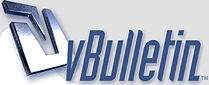
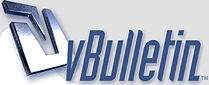 |
Извлечение субтитров из Blu-Ray (Remux (*ts, *m2ts)), конвертация SUP в SRT.
Для извлечения файла субтитров из Blu-Ray (Remux (*ts, *m2ts), понадобятся следующие программы:
(Скачиваем и распаковываем архивы (установка не требуется) - tsMuxeR_1.10.6 - suprip-1.16 I. Извлечение субтитров. 1. Открываем программу tsMuxeR_1.10.6 и нажимаем кнопку add: 2. В открывшемся окне указываем путь к файлу фильма (как правило это файл с наибольшим размером структуры Blu-Ray диска (/Название/BDMV/STREAM/): 3. Убираем галочки со всех аудио дорожек и субтитров, кроме той, которую будем извлекать. Далее ставим точку напротив Demux, указываем место сохранения файла субтитров (Browse) и нажимаем Start demuxing: 4. Начался процесс извлечения файла: 5. После завершения процесса находим файл *sup в ранее указанном месте: II. Конвертируем файл SUP в SRT. 1. Открываем программу suprip-1.16, ставим галочку напротив Automatically continue with next Subtitle и нажимаем на Open...: 2. В открывшемся окне находим и открываем файл *sup: 3. В окне программы видим текст субтитров в разноцветных рамках. Если программа не смогла распознать буквы, она попросит вас напечатать их самостоятельно. - жёлтым цветом выделен символ, буква, или группа букв, которую нужно напечатать сейчас; - красным выделена следующая по порядку не распознанная программой буква или символ; - зелёным выделены те буквы и символы, редактировать которые не нужно. После каждого исправленного символа нажимаем OK: 4. После того, как все символы в поле программы исправлены, нажимаем на кнопку OCR. Программа начинает редактирование текста, и как только не сможет распознать символ или букву, попросит его Вас ввести: 5. После окончания редактирования переходим во вкладку SRT и нажимаем кнопку Save...: 6. В открывшемся окне указываем имя и место сохранения файла субтитров в формате *srt: 7. Все, наши субтитры готовы: |
Проблема распознавания буквы "Ы" в процессе редактирования субтитр.
В процессе редактирования букв и символов программой suprip-1.16, возможно возникновении проблемы распознования незначительного ряда символов.
На примере буквы "Ы", которую программа может распознать как два отдельно взятых символа - буквы "Ь" и символ, визуально напоминающий латинскую заглавную букву "I". Для того, что бы все же в итоге, после окончательной редакции, субтитры визуально выглядели эстетично, необходимо выбрать символ U+0131, там же в программе. Для это следует проделать несколько простых действий: I. В окне редактора нажимаем на кнопку вывода меню дополнительных символов Character Map: II. В открывшемся окне Таблицы символов необходимо выбрать: - Шрифт Arial - Буквально парой кликов () прокрутить список символов вниз - Выбрать кликом мышки необходимый нам символ U+0131: Latin Small Letter Dotless I, затем нажать кнопку Выбрать - Нажать кнопку Копировать III. Далее, закрываем окно Таблицы символов, и вставляем скопированный нами символ в поле редактирования. Таким образом получаем визульно эстетично выглядящую букву "Ы" |
| Часовой пояс GMT +3, время: 02:12. |
vBulletin v3.0.1, Copyright ©2000-2024, Jelsoft Enterprises Ltd.
Русский перевод: zCarot, Vovan & Co